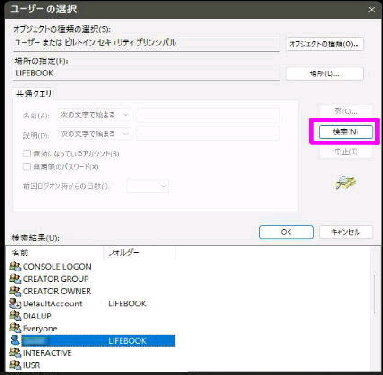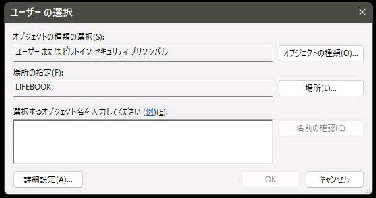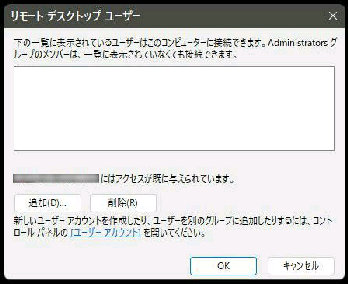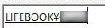「選択するオブジェクト名を入力して
ください」 欄に、上記で選択した
ユーザーアカウントが表示されます。
確認し、OK ボタンを押してください。
***(前ページの続きです)***
前ページの 「ユーザーの選択」 画面
で 「詳細設定」 を押した画面です。
《 Windows 10 バージョン20H2 画面 》
「検索」 ボタンを押すと、「検索結果」
に 名前 (ユーザーアカウント) が
一覧表示されます。
リモートデスクトップ ユーザーとして
追加する ユーザーアカウントを選択
して OK ボタンを押してください。
● リモートデスクトップ接続 ユーザーの追加 2/2
「リモートデスクトップ ユーザー」 の
画面に戻ります。
上記で選択したユーザーアカウントが
ユーザーとして追加されました。
OK ボタンを押して設定は完了です。